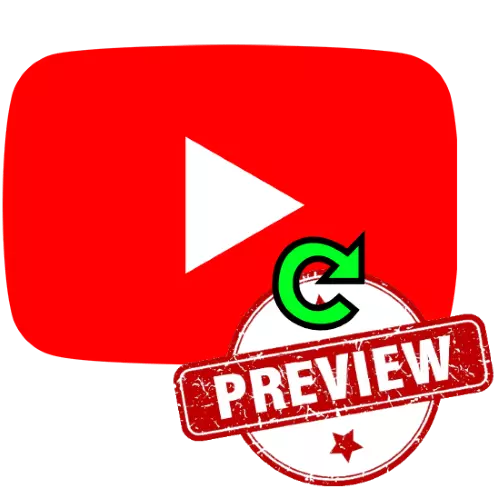
முக்கியமான! மேலும் அறிவுறுத்தல்கள் நீங்கள் ஏற்கனவே வீடியோ ஹோஸ்டிங் பொருத்தமான ஒரு படத்தை என்று அர்த்தம்!
விருப்பம் 1: கணினி
YouTube இன் உலாவி மற்றும் வலை பதிப்பின் மூலம், கணினியிலிருந்து கணினியிலிருந்து மிகவும் எளிதானது. எங்கள் எழுத்தாளர் ஏற்கனவே ஒரு தனி கையேட்டில் செயல்முறை மற்றும் அதன் அனைத்து நுணுக்கங்களையும் விவரித்துள்ளார், எனவே பகுதிகளைப் பெற மேலும் குறிப்பைப் பயன்படுத்தவும்.
மேலும் வாசிக்க: YouTube இல் ஒரு முன்னோட்ட வீடியோவை உருவாக்குகிறோம்
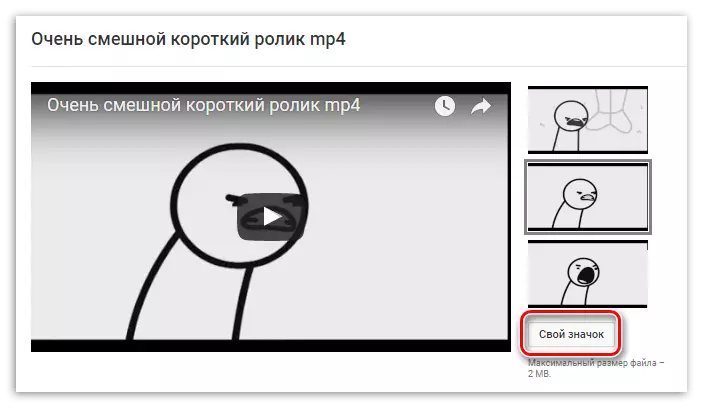
விருப்பம் 2: மொபைல் சாதனங்கள்
ஆண்ட்ராய்டு மற்றும் iOS / iPados இயங்கும் கேஜெட்டுகளில், தேவையான செயல்முறை "YouTube படைப்பு ஸ்டுடியோ" பயன்பாட்டைப் பயன்படுத்தி செய்யப்படுகிறது, இது நாடகம் சந்தை மற்றும் ஆப் ஸ்டோரில் காணலாம்.
- நிரல் மற்றும் கட்டுப்பாட்டு குழு சாளரத்தில் இயக்கவும், ரோலர் மீது தட்டவும், நீங்கள் மாற்ற விரும்பும் கவர்.
- பென்சில் படத்துடன் பொத்தானை சொடுக்கவும்.
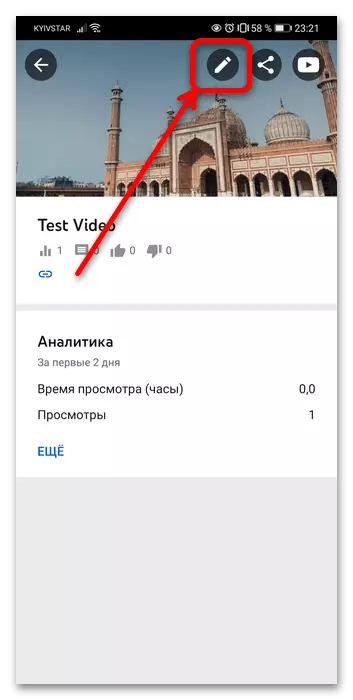
அடுத்த திரையில் இந்த செயல்பாட்டை மீண்டும் செய்யவும்.
- இங்கே, "உங்கள் ஐகான்" உருப்படியைப் பயன்படுத்தவும் - அதன் இருப்பிடம் மேலும் ஸ்கிரீன்ஷாட் மீது சுட்டிக்காட்டப்படுகிறது.
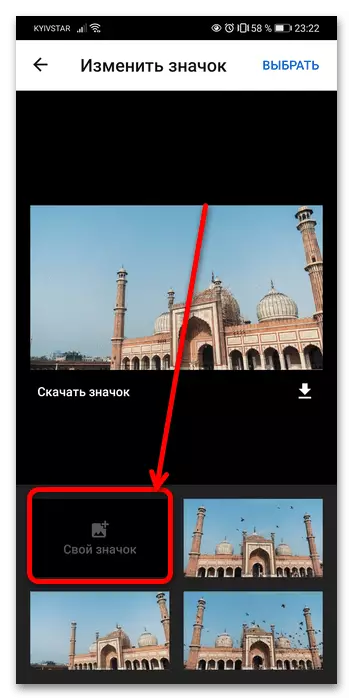
தேவைப்பட்டால் கோப்பு முறைமையை அணுக பயன்பாட்டு அனுமதி கொடுங்கள்.
- உங்கள் படத்தை ஏற்றுவதற்கு, இது முன்னர் செய்யப்படவில்லை என்றால் வழக்கமாக கணக்கை உறுதிப்படுத்த வேண்டும். இந்த செயல்பாட்டை ஒரு கணினியிலிருந்து பரிந்துரைக்கப்படுகிறது, கீழே உள்ள இணைப்பில் உள்ள விவரங்களைக் கண்டறியவும்.
மேலும் வாசிக்க: YouTube கணக்கு உறுதிப்படுத்தல்
இதை செய்தபின், கேலரி (iOS) அல்லது கோப்பு மேலாளர் (அண்ட்ராய்டு) ஒரு படத்தைத் தேர்ந்தெடுக்கவும்.
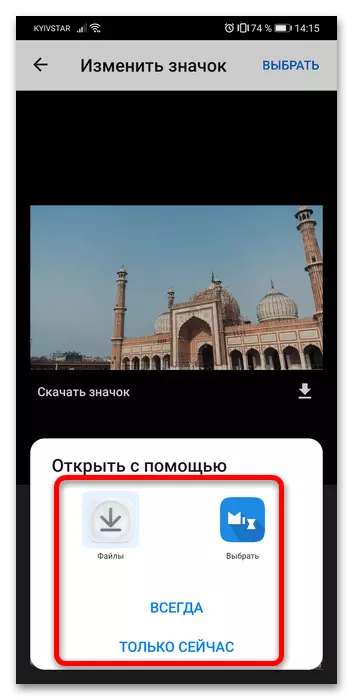
கணினி அனுமதி மற்றும் தொகுதிக்கான அளவுகோல்களுக்கு பொருந்தாது என்று கணினி கண்டறிந்தால், நீங்கள் ஒரு எச்சரிக்கையைப் பெறுவீர்கள்.
- முன்னோட்டங்கள் எதிர்காலத்தை ஏற்றும் வரை காத்திருக்கவும், பின்னர் மாற்றங்களைப் பயன்படுத்தவும், "சேமி" என்பதைக் கிளிக் செய்யவும்.
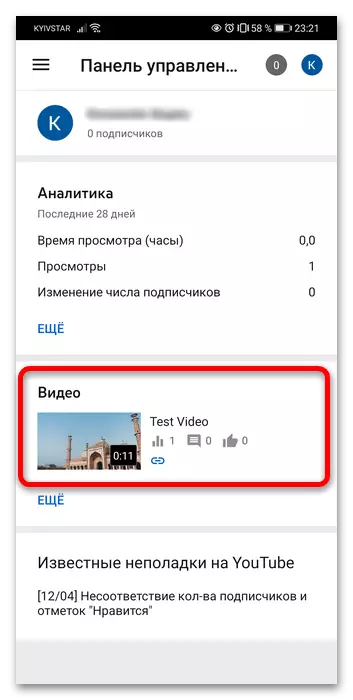
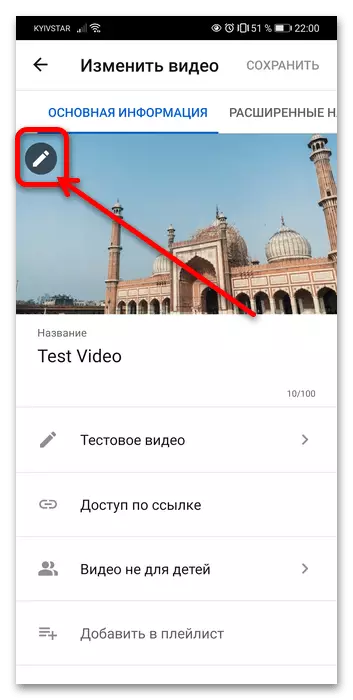
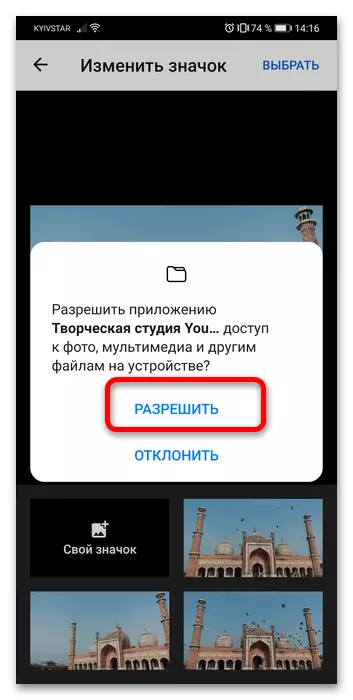
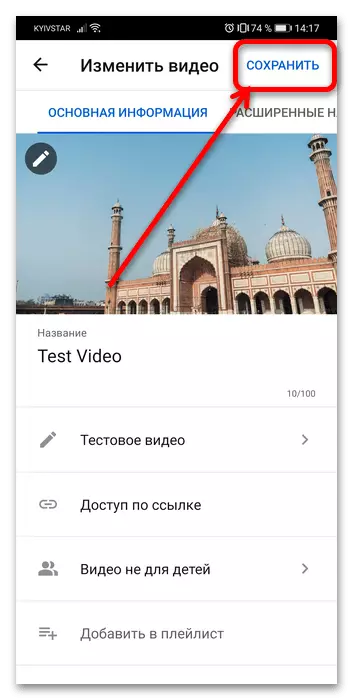
தயார் - தரவு தானாகவே தரவு புதுப்பிக்கப்படும் வரை நீங்கள் காத்திருக்க வேண்டும், அது பொதுவாக அதிக நேரம் எடுக்கவில்லை.
